Kompas nie działa na Xiaomi. Jak naprawić problemy z GPS na Xiaomi. Kalibracja kompasu Xiaomi
Każdy nowoczesny smartfon oparty na systemie Android lub iOS posiada wiele ciekawych funkcji. Z roku na rok urządzenia wyposażane są w coraz bardziej złożone funkcje ułatwiające pracę z telefonem. Jedną z cech smartfonów są czujniki, których jest kilkanaście. Xiaomi też ma ich sporo.
Długotrwałe użytkowanie urządzenia prowadzi do zakłócenia działania czujników. Z tego powodu automatyczna jasność ekranu może nie być poprawnie regulowana o różnych porach dnia i mogą wystąpić problemy z naciśnięciem ekranu, ponieważ dotknięcia są wykrywane nieprawidłowo.
Jeśli chodzi o smartfony, kalibracja czujnika zbliżeniowego Xiaomi pomoże rozwiązać problem. Procedura ta umożliwia skonfigurowanie reakcji czujnika na prawidłową reakcję, także w przypadku innych typów czujników. Warto zaznaczyć, że urządzenia innych firm nie posiadają tej funkcji.
Jak skalibrować czujnik zbliżeniowy w Xiaomi
Na większości smartfonów Xiaomi można skorzystać z menu inżynieryjnego, które zawiera niezbędne testy czujników. Ale najpierw musisz sprawdzić aktywność czujnika zbliżeniowego:
- Otwórz sekcję „Telefon” i kliknij „Menu” po lewej stronie.
- Przejdź do ustawień.
- Znajdź element „Połączenia przychodzące”.
- W tej sekcji spójrz na wiersz „Czujnik zbliżeniowy”, funkcja powinna być aktywna.
- Otwórz menu wybierania i wprowadź standardowy kod menu inżynierskiego: *#*#6484#*#*.
- Od razu przechodzimy do okna testu QC. Tutaj znajdujemy element „Czujnik zbliżeniowy”.
- Staramy się przybliżyć palec do czujnika na górnym panelu urządzenia. Jeśli wartość „Wartość” ulegnie zmianie, oznacza to, że czujnik działa.
- Kliknij przycisk „Kalibracja”, aby skalibrować czujnik zbliżeniowy w swoim Xiaomi.
Kalibracja baterii
Dlaczego trzeba kalibrować baterię smartfonów Xiaomi?
Podczas długotrwałego użytkowania telefonu dane o pełnym naładowaniu i rozładowaniu baterii mogą być nieprawidłowe i w efekcie smartfon może nie ładować się prawidłowo. Ten problem skraca żywotność baterii. Aby to naprawić, musisz skalibrować baterię.
Pierwsza metoda kalibracji polega na tym, że urządzenie musi być w pełni naładowane, gdy jest włączone, i należy wykonać następujące czynności:
- Odłącz kabel ładujący od telefonu;
- Wyłącz całkowicie telefon i po kilku sekundach ponownie podłącz kabel ładujący. Dioda LED powinna zaświecić się na zielono;
- Odłącz ponownie ładowarkę i włącz telefon. Po załadowaniu systemu operacyjnego wyłącz go ponownie. Wszystkie działania realizujemy bardzo szybko;
- Przystępujemy do ładowania wyłączonego telefonu. Gdy tylko dioda LED zmieni kolor na zielony, ponownie odłącz smartfon od ładowarki.
- Włącz go i używaj.
To był najłatwiejszy sposób kalibracji baterii w Xiaomi.
Następną metodą jest użycie praw root. Aby to zrobić, musisz się przygotować, czytając każdy punkt poniższych instrukcji:
- Wyłącz całkowicie smartfon i podłącz go do kabla ładującego. Zaleca się podłączenie zasilacza do gniazdka.
- Gdy dioda LED urządzenia zmieni kolor na zielony, należy włączyć urządzenie i poczekać, aż system operacyjny się w pełni załaduje.
- Dalsze działania będą działać, jeśli masz uprawnienia administratora. Pobierz aplikację „Root Explorer”.
- Przejdź do katalogu data/system i znajdź plik Batterystats.bin, który usuwamy.
- Odłączamy ładowarkę i korzystamy ze smartfona, aż ten automatycznie się wyłączy.
- Ładujemy telefon do 100%.
Teraz bateria smartfona Xiaomi jest w pełni skalibrowana, a system „zapamiętał” dokładną wartość pojemności.
Jak skalibrować kompas
Prawie każde oprogramowanie Xiaomi ma wbudowaną aplikację Compass. Prawidłowa kalibracja kompasu przebiega w następujący sposób:
- Przejdź do ustawień smartfona i sekcji „Zainstalowane aplikacje”;
- Znajdź aplikację Kompas;
- Kliknij przycisk „Wyczyść dane”, aby wyczyścić pamięć podręczną;
- Uruchom ponownie telefon;
- Szukamy aplikacji kompasu na ekranie głównym. Zwykle znajduje się w folderze Narzędzia.
- Uruchamiając Compass, umożliwiamy dostęp do geodanych.
- Postępujemy zgodnie z instrukcjami wyświetlanymi na ekranie (należy wykonać gest ósemki), ustawiając smartfon w pozycji poziomej.
- Po kalibracji pojawią się wibracje i pojawi się sam kompas.
Kalibracja ekranu
Jeśli po naciśnięciu ekranu czujnik nie reaguje dobrze lub dotknięcia są wykrywane nieprawidłowo, istnieje możliwość rozwiązania problemu. W tym celu czujnik jest kalibrowany. Proces obejmuje następujący szereg działań:

- Aby skalibrować ekran, zaleca się zdjęcie folii ochronnej lub szkła, ale jest to tylko zalecenie;
- Do menu inżynieryjnego przechodzimy wpisując komendę *#*#6484#*#*;
- Znajdź opcję „Panel dotykowy”;
- Poruszamy palcami po ekranie zgodnie z instrukcją.
Istnieje możliwość skorzystania ze specjalistycznych aplikacji, które można pobrać z Play Market. Należą do nich kalibracja ekranu dotykowego, kalibracja wyświetlacza i tym podobne. Używamy ich jako ostatnie.
Dlatego przyjrzeliśmy się dwóm sposobom kalibracji wyświetlacza. Jeśli to nie pomoże, problem leży gdzie indziej.
Inne kalibracje
Czujników jest znacznie więcej, ale jednym z najważniejszych jest akcelerometr, który odpowiada za orientację w przestrzeni. Innymi słowy, jeśli obrót ekranu nie działa prawidłowo, prawdopodobnie wystąpił problem z akcelerometrem.
Kalibracja akcelerometru w smartfonie Xiaomi odbywa się dwoma metodami: przy użyciu standardowych funkcji i zwykłego magnesu.
W pierwszym przypadku w niektórych oprogramowaniu Xiaomi w ustawieniach dostępna jest funkcja kalibracji akcelerometru. Znajduje się w ustawieniach „Wyświetlacz”. Następnie wbudowana funkcja automatycznie skonfiguruje czujnik.
Druga metoda polega na użyciu siły mechanicznej na smartfonie za pomocą magnesu. Metoda nie zawsze działa i należy ją stosować ostrożnie (magnes nie powinien być silnie namagnesowany).
Weź magnes i przesuń go po tylnej części telefonu na 2 minuty. Wskazane jest umieszczenie między przedmiotami kawałka materiału lub papieru. Po zabiegu restartujemy urządzenie i sprawdzamy działanie akcelerometru.

Istnieje inna opcja kalibracji za pomocą menu inżynieryjnego. Zróbmy wszystko po kolei:
- Wprowadź polecenie *#*#6484#*#*, aby wejść do menu inżynieryjnego;
- Znajdź pozycję „Akcelerator” lub „Czujnik akcelerometru”;
- Przechylamy telefon w różnych kierunkach: w prawo, w lewo, do przodu i do tyłu. Gdy tylko pojawią się wszystkie strzałki, naciśnij przycisk „Kalibracja”;
- Powinien pojawić się komunikat „Kalibracja zakończona sukcesem”;
- Kliknij OK;
- Teraz musisz obrócić smartfon po okręgu, aby skalibrować czujnik magnetyczny. Trzymamy urządzenie w pozycji poziomej lub pionowej;
- Czekamy na wibrację i wiadomość Gotowe.
GPS to system pozycjonowania przestrzennego, który pozwoli Ci dowiedzieć się, gdzie jesteś, jeśli zgubisz się lub nie będziesz wiedział, jak dotrzeć we właściwe miejsce. Z reguły wszystkie nowoczesne urządzenia mobilne są wyposażone w ten moduł i można z niego korzystać w razie potrzeby. Jak włączyć GPS w smartfonie Xiaomi?
Instrukcje
Przede wszystkim obniż obszar powiadomień, całkowicie rozwiń listę za pomocą szybkich przycisków i poszukaj elementu GPS. W zależności od motywu oprogramowania ikona GSP na Xiaomi może się różnić.
Jeśli brakuje ikony, należy kliknąć na prawą dolną ikonę, co otworzy menu ustawień dla tego bloku, znaleźć ikonę GPS i dodać ją do listy szybkiego dostępu.
Jednak ten system ma również pewne ustawienia. Aby się do nich dostać, należy przytrzymać palec na ikonce GPS przez kilka sekund i poczekać, aż otworzy się menu.

W nim powinieneś wybrać dokładnie, w jaki sposób system określi współrzędne Twojej lokalizacji:
- tylko przy użyciu GPS;
- korzystanie wyłącznie z sieci GSM i WiFi;
- Sieci GPS + GSM i WiFi.
Ta druga opcja radzi sobie szybciej z wyszukiwaniem współrzędnych, ponieważ każda wieża GSM natychmiast przesyła swoje współrzędne do urządzenia mobilnego i w połączeniu z modułem GPS dane o pozycji będą najdokładniejsze.
Do czego służy GPS?
- Używaj swojego smartfona jako nawigatora podczas podróży i odwiedzania nieznanych miejsc, korzystając z map Google, Maps.me i innych.
- Udostępnij swoją lokalizację znajomym i współpracownikom w sieciach społecznościowych: Viber, WhatsApp, Instagram;
- Graj w nowoczesne gry z technologią rozszerzonej rzeczywistości. Najpopularniejszą z tych gier była gra zręcznościowa Pokemon Go.
Jak wyłączyć GPS w Xiaomi?
Aby wyłączyć GPS, należy kliknąć odpowiednią ikonę skrótu w obszarze powiadomień. Może to być przydatne, jeśli nawigator nie jest potrzebny, a poziom naładowania baterii jest niski. Wyłączenie modułu GPS spowolni zużycie energii przez Twoje urządzenie mobilne.
Uważamy, że wielu miało takie przypadki, gdy po pewnym czasie po zakupie dowolnego „gadżetu” (smartfona, tabletu, laptopa itp.) Stwierdzono pewne problemy w jego działaniu. Być może nie korzystałeś z niektórych funkcji przez pierwsze kilka dni po zakupie, a kiedy postanowiłeś je wypróbować w działaniu, okazało się, że nie działają (może to być moduł Wi-Fi, 3G(4G), Bluetooth, 3.5 gniazdo mm do podłączenia słuchawek itp.). Jeśli kupiłeś nowe urządzenie, to w ciągu kilku dni było mało prawdopodobne, aby coś mu się stało (chyba że w tym okresie zostało oczywiście utopione, upuszczone itp.), stąd możemy stwierdzić, że jest to wada fabryczna. W tym artykule dowiesz się, jak przetestować urządzenie pod kątem usterek przed zakupem, korzystając z menu Inżynieria.
INŻYNIERIA to wbudowane narzędzie, które pozwala przeglądać dane o zainstalowanych komponentach w smartfonie (tablecie), a także sprawdzać ich funkcjonalność. To narzędzie jest początkowo instalowane na wszystkich smartfonach (nie ma potrzeby instalowania oprogramowania innych firm), co umożliwia szybkie sprawdzenie zgodności z podanymi specyfikacjami technicznymi, a także przetestowanie wszystkich komponentów urządzenia.
Przykład:
Nie jest tajemnicą, że w tym samym modelu smartfonów Xiaomi mogą być instalowane różne matryce wyświetlaczy. Menu inżynieryjne (zwane dalej „IM”) pozwala przed zakupem zastosować typ matrycy, który Twoim zdaniem (lub zdaniem ekspertów) jest uważany za najlepszy i od razu sprawdzić go „pod kątem martwych pikseli”. ” Możesz także zobaczyć, jakie moduły kamer są zainstalowane w tym urządzeniu.
„IM” przedstawia dużą liczbę testów, które z łatwością mogą zidentyfikować awarię dowolnego modułu smartfona. Istnieje również możliwość konfiguracji niektórych komponentów, na przykład kalibracji czujnika. Następnie opiszemy bardziej szczegółowo wszystkie możliwe funkcje „IM”.
JAK DOJŚĆ DO „IM”?
Istnieje kilka sposobów logowania:
1. B standard Aplikacja „Telefon” (w „dialerach” innych firm nie działa), wybierz: *#*#6484#*#*

Ta kombinacja jest najczęstsza, ale jeśli nie działa, wypróbuj następujące opcje: *#*#3646633#*#* Lub *#*#4636#*#*
2. Przejdź do „Ustawienia” - „Informacje o telefonie” - kliknij 5 razy z rzędu pozycję „Wersja jądra”

aż pojawi się „IM”.
Przyjrzyjmy się teraz bardziej szczegółowo wszystkim punktom „IM”:
1. Wersja oprogramowania
Jest to pierwszy i jedyny wyświetlany element informacje o zainstalowanych komponentach, ich producentów, numery identyfikacyjne i wersje, wszystkie kolejne akapity mają charakter testów. Opuszczając ten punkt, „IM” zaproponuje wykonanie pełnego testu.

Jeśli teraz klikniesz „OK”, rozpocznie się cały cykl testowy; jeśli wybierzesz „Anuluj”, powrócisz do strony głównej „IM”.
Przejdźmy zatem do testów i ich opisów.
2. Test karty SIM
W tym momencie testowane jest urządzenie zainstalowane w smartfonie Karty SIM przykład przejścia testu wygląda następująco:

Aby przejść do następnego testu, kliknij „OK”. Kiedy klikniesz „Błąd”, wrócisz do głównej strony „IM” (będzie się tak działo we wszystkich testach, nie będziemy się na tym dalej skupiać).
3. Kolor
Ten test jest przeznaczony dla identyfikacja martwych pikseli na ekranie smartfona. Jeśli masz możliwość przeprowadzenia tego testu przed zakupem smartfona (kupujesz go w sklepie, a nie zamawiasz online), koniecznie to zrób(oczywiście dotyczy to tylko wyświetlaczy z matrycą IPS; wyświetlacze Amoled nie mają tej wady ze względu na swoją cechę konstrukcyjną). Jeśli po zakupie odkryjesz obecność martwego piksela (lub kilku), żaden sprzedawca (czy to zwykły sklep w Twoim mieście, czy sklep internetowy) nie wymieni go na inny, ze normalnym ekranem, ponieważ... obecność martwego piksela (nawet kilku) nie podlega gwarancji; ich obecność jest dozwolona i to w takiej ilości, że nigdy nie można zakwestionować, że Twój telefon faktycznie ma „wadę fabryczną”. Zdarzały się przypadki, gdy smartfon zamówiony w sklepie internetowym (Aliexpress) miał martwy piksel (świecił na biało na czarnym tle, dokładnie na środku ekranu, wygląda to bardzo „obrzydliwie”, szczególnie podczas oglądania filmów). Musiałem bardzo długo „rozmawiać” na ten temat ze sprzedawcą (od otwarcia sporu), który nie chciał rekompensować części kosztów zakupu tego smartfona, twierdząc, że nie jest to uznawane za wadę. W rezultacie udało nam się uzgodnić kwotę odszkodowania w wysokości 10 USD (przy otwieraniu sporu podano więcej). Co najciekawsze, piksel ten został utwardzony programem „Pixel Fixer” i do dziś smartfon nie ma problemów z wyświetlaniem informacji na wyświetlaczu (ponad 1,5 roku).
Na komputerze stacjonarnym podczas codziennego użytkowania martwy piksel może się nie pojawić. Może świecić w dowolnym kolorze na czarnym tle lub odwrotnie, na białym tle. Istnieją również opcje świecenia w innych kolorach. Dlatego w tym teście zaprezentowano kolory podstawowe, w których dość łatwo jest zidentyfikować martwy piksel, jeśli występuje. Podczas wykonywania tego testu lepiej ustawić jasność ekranu na maksimum.

4.Autotest panelu dotykowego
Test ekranu przebiega bez interwencji użytkownika, a następnie przechodzi do następnego testu.
5. Odtwarzaj muzykę na karcie SD
Ten test ma na celu sprawdzenie główny głośnik smartfona. Przez ten głośnik kobiecy głos odtwarza cyfry, które należy wprowadzić na klawiaturze numerycznej wyświetlanej na ekranie.

6. Odbierz
Test dynamika konwersacji. Zasada zdania testu jest taka sama jak w przypadku głównego mówcy.
7.GPS
8.Adres WLAN
Przedstawia Adres MAC urządzenia. Podczas łączenia się z siecią Wi-Fi wyświetla nazwę sieci, adres IP, siłę odbieranego sygnału i prędkość połączenia.
9. Wi-Fi
Badanie Moduł Wi-Fi. Wyświetla wszystkie dostępne sieci w zasięgu.

10.Adres Bluetooth
Wyświetl informacje o Adres MAC Adapter Bluetooth.

11. Bluetooth
Badanie Moduł Bluetooth. Skanuje i wyświetla listę urządzeń w zasięgu
12. Czujnik światła
Testowanie Czujnik światła(niezbędne do prawidłowego działania automatycznej jasności ekranu)

13. Czujnik zbliżeniowy
Testowanie Czujnik zbliżeniowy(służy do wyłączania ekranu podczas rozmowy)

14.Silnik
Test Silnik wibracyjny(wibracje dla połączeń, wiadomości, powiadomień itp.)
Dostępne testy: Krótka wibracja- krótkie wibracje i Długie wibracje- długie wibracje.

15. KLUCZ
Test przycisku: „ Menu», « Dom», « Z powrotem», « Objętość +», « Tom -», « NA (Wyłączony.)»
Wciśnięte przyciski, jeśli przejdą test, zaznaczane są na zielono.

16.panel dotykowy_gr
Badanie ekran dotykowy. Aby to sprawdzić, należy zamalować wszystkie białe prostokąty na ekranie, przesuwając po nich palcem. W ten sposób możesz sprawdzić funkcjonalność całej powierzchni ekranu dotykowego.
17.panel dotykowy_łuk
Inny sprawdzenie ekranu. W takim przypadku musisz narysować coś w rodzaju klucza graficznego wyświetlanego jako linie na ekranie.

18.Prowadzona
Światło podświetlenia— maksymalna jasność ekranu
Podświetlenie Ciemne— minimalna jasność ekranu
Czerwona dioda LED— wskaźnik zdarzenia świeci na czerwono (jeśli jest taki wskaźnik)
Zielona dioda— wskaźnik zdarzenia zaświeci się na zielono
Niebieska dioda LED— wskaźnik zdarzenia zaświeci się na niebiesko
Latarka0 włączona- włącz lampę błyskową (latarkę)
Latarka 1 włączona- włącz drugi błysk (jeśli jest)
Kluczowa dioda— sprawdzenie podświetlenia przycisków pod wyświetlaczem (jeśli urządzenie obsługuje)
19. Kamera tylna
Tylna kamera. Sprawdzanie głównego (tylnego) aparatu

20.Aparat przedni
Przednia kamera. Sprawdzanie przedniego aparatu

21. Pętla mowy mikrofonowej
Kontrola jakości główny mikrofon, poziom sygnału powinien być większy niż 29DB.

22. Test połączenia
Kolejny test główny mikrofon(test połączenia), a także dynamika konwersacji. Musisz powiedzieć coś do mikrofonu i usłyszeć to, co mówisz w głośniku.

23. Pętla zwrotna między mikrofonem dodatkowym a głośnikiem
Badanie dodatkowy mikrofon, który służy do redukcji szumów podczas rozmów (nie występuje we wszystkich smartfonach).

24. Akcelerator
Akcelerometr— czujnik określający położenie przestrzenne smartfona. Używane głównie do włączania funkcji automatycznego obracania ekranu. Można także skonfigurować (za pomocą różnych aplikacji) wyłączenie głośności w przypadku połączenia przychodzącego poprzez odwrócenie smartfona ekranem do dołu lub przypisanie akcji podczas potrząsania smartfonem.

25. Czujnik magnetyczny
Czujnik magnetyczny (magnetometr), jest niezbędny do działania programu Kompas, który śledzi orientację urządzenia w przestrzeni względem biegunów magnetycznych Ziemi.

26. Żyroskop
Żyroskop - Używany głównie w grach do kontrolowania obrotu ekranu.

27. Test czujnika Halla
Czujnik Halla to czujnik, który jest w stanie wykryć obecność, natężenie i zmianę natężenia pola magnetycznego (nie jest dostępny we wszystkich smartfonach).
Jest używany do:
— kompas cyfrowy, służący do poprawy pozycjonowania.
— to interakcja z popularnymi etui na smartfony i tablety.

28.Wtyczka zestawu słuchawkowego
Test podłączenia słuchawek(zestaw słuchawkowy) do gniazda 3,5 mm (jeśli jest dostępne).

29. Klawisz zestawu słuchawkowego
Badanie przyciski na zestawie słuchawkowym(słuchawki), jeśli są obecne.

30. Pętla zwrotna zestawu słuchawkowego
Badanie mikrofon na zestawie słuchawkowym(słuchawki), jeśli jest mikrofon. Jeśli jest taka możliwość, mówiąc do mikrofonu, powinieneś słyszeć to, co mówisz przez słuchawki.
31.FM
Badanie Radio FM. Wybieramy znaną częstotliwość stacji (chociaż następuje automatyczne wyszukiwanie stacji) i sprawdzamy wynik.
32.Wyłączona wtyczka zestawu słuchawkowego
Sprawdzanie, czy słuchawki (zestawy słuchawkowe) są odłączone.
33. Podłącz wtyczkę ładowarki
Badanie ładowanie smartfona podczas podłączania ładowarki.
34. Wyjęta wtyczka ładowarki
Badanie odłączenie ładowarki.
35.Wtyczka OTG
Praca testowa OTG. Podłączenie dysku flash do portu micro USB (Typ C) za pomocą odpowiedniego złącza lub poprzez adapter.
36.Wyłączona wtyczka OTG
Badanie wyłącz urządzenie OTG.

37. Pojemność baterii
Test bateria smartfona. Wyświetlane są informacje o temperaturze i poziomie naładowania baterii.
38.Karta SD
Testowanie Karty SD. Wyświetlana jest informacja o zainstalowanej w smartfonie karcie pamięci, jej rozmiarze i wolnym miejscu na niej.
39. Test wysyłania podczerwieni
Badanie nadajnik podczerwieni, Jeśli możliwe. Służy do sterowania sprzętem AGD w formie pilota.
Po przejściu wszystkich testów zobaczysz coś takiego:
Testy, które zdały egzamin, są oznaczone na zielono napisem „Zaliczony”, a testy niezaliczone – kolorem czerwonym i napisem „Niepowodzenie”.
WNIOSEK:
Jak widać z przeglądu testów, „IM” pozwala przetestować niemal wszystkie elementy smartfona i zidentyfikować (jeśli występują) usterki. Istnieje również możliwość kalibracji niektórych czujników; może to być pomocne w przypadku, gdy czujnik nie wykonuje przypisanych mu funkcji lub wykonuje je nieprawidłowo.
Teraz już wiesz, jak się zabezpieczyć przy zakupie nowego smartfona. Koniecznie sprawdź swój smartfon przed zakupem, być może uda Ci się zidentyfikować problemy i wymienić smartfon na inny, który nie ma tych problemów. To z kolei może zaoszczędzić ogromną ilość czasu i nerwów, jeśli będziesz musiał skontaktować się z serwisem w celu naprawy lub wymiany smartfona w ramach gwarancji.
Funkcja nawigacji GPS jest teraz dostępna w każdym nowoczesnym smartfonie. Większość ludzi potrzebuje tej technologii niemal codziennie. Na przykład kierowcy, którzy nie mają nawigatorów samochodowych, często używają swojego gadżetu mobilnego jako przenośnego nawigatora. Ponieważ urządzenia te nie są zaprojektowane jako pełnoprawne nawigatory, ich działanie czasami kończy się niepowodzeniem.
Często jest to spowodowane nieprawidłowymi ustawieniami oprogramowania. Dla wielu osób GPS nie działa na urządzeniach Xiaomi, a mianowicie pokazuje nieprawidłową lokalizację. Istnieje kilka sposobów na przyspieszenie wyszukiwania satelitów przez urządzenie.
Testowanie połączenia
Aby porównać wyniki swoich manipulacji z urządzeniem, zalecamy skorzystanie z programu GPS Test. Pokaże Ci, ile satelitów widzi Twój telefon, z którymi jest połączony i jaka jest jakość tego połączenia.
Stan GPS — wyświetla stan GPS, niezależnie od tego, czy jest on aktualnie włączony, czy nie. Każda kolumna to satelita widziany przez Twój telefon, ich łączną liczbę można zobaczyć w lewym górnym rogu „W widoku”, w prawym górnym rogu „W użyciu” – ile z nich wykorzystuje telefon. Kolor i numer kolumny wskazuje jakość połączenia.
- Szara kolumna - satelita nie jest używany
- od 0 do 20 (czerwony, pomarańczowy) - słabe połączenie
- od 20 do 40 (żółty) - jakość akceptowalna
- od 40 (zielony) - doskonała jakość
W programie znajdziesz wiele innych przydatnych funkcji, takich jak mapa satelitarna, kompas, dokładność i inne.
Dajemy dostęp do żądanej aplikacji
- Dodatkowo;
- Bateria i wydajność;
- Tryb tła;
- Aplikacje.

Wybierz żądaną aplikację, która nie współpracuje poprawnie z modułem GPS. Dajemy żądanemu programowi pełny dostęp i usuwamy wszystkie ograniczenia.
Zmiana ustawień systemowych
Jest wielu użytkowników, których smartfon znajduje wiele satelitów, ale wyświetla błędny punkt pozycjonowania oraz działa słabo i wolno. Wersja oprogramowania sprzętowego nie odgrywa tutaj żadnej roli. Na przykład na urządzeniu Xiaomi Mi5 występowały problemy z GPS w większości oprogramowania, zarówno niestandardowego, jak i standardowego. Problem można rozwiązać, wprowadzając zmiany w pliku systemowym.
Aby dokonać zmian w systemie należy uzyskać plik .
- Pobierz dowolnego eksploratora. Możesz użyć ES Explorera lub Root Explorera.
- Przejdź do folderu system/etc. Tam szukamy pliku o nazwie gps.config.

- Zalecamy wcześniejsze skopiowanie tego pliku. Po dokonaniu zmian nawigacja może całkowicie przestać działać, dlatego przyda się kopia zapasowa.
- Otwórz plik za pomocą wbudowanego edytora tekstu, przejdź na koniec pliku i w nowej linii dodaj:
NTP_SERVER=ru.pool.ntp.org
- Zapisz zmiany i uruchom ponownie smartfon.
- Dla całkowitej pewności możesz także zresetować pamięć podręczną.
Ta metoda została również pomyślnie przetestowana na Xiaomi Mi4 i kilku innych urządzeniach z Androidem. Po dokonaniu zmian w pliku systemowym smartfon odnalazł lokalizację dokładnie, z błędem wynoszącym zaledwie 2 metry.
Możliwe problemy z MiKey
Dość banalne rozwiązanie problemu związanego ze specjalnym przyciskiem MiKey. Użytkownicy urządzeń Xiaomi Redmi Note 3 Pro zauważyli, że GPS nie działa po włożeniu dodatkowego przycisku MiKey do gniazda słuchawkowego telefonu.

Faktycznie, podłączenie niektórych urządzeń do satelitów za pomocą przycisku zajmuje bardzo dużo czasu.
Jak się okazało, MiKey zakłóca normalną pracę anteny GPS, przez co komunikacja nawiązuje się powoli.
Sprawdzanie styków anteny GPS
Jeśli wypróbowałeś wszystkie metody, ale Twój GPS nadal nie działa, musisz sprawdzić styki anteny GPS.
Uwaga, metoda ta wiąże się z demontażem urządzenia, co może skutkować utratą gwarancji. Jeśli nie jesteś pewien swoich umiejętności, nie zalecamy stosowania tej metody. Wszystkie działania wykonujesz na własne ryzyko i ryzyko.
Tę procedurę należy wykonać ostrożnie, aby nie uszkodzić płyty głównej.
- Zdejmij tylną obudowę telefonu.
- Za pomocą śrubokręta krzyżakowego należy odkręcić metalową pokrywę znajdującą się nad akumulatorem. Usuwamy go z urządzenia.
- Na płytce drukowanej smartfona zobaczysz kilka sprężyn, które należy wyczyścić miniaturowym pilnikiem lub śrubokrętem. Są to styki anteny, które stykają się z metalową osłoną. Jeśli kontakt jest słaby, poziom sygnału będzie niski, co prowadzi do długich poszukiwań satelitów.

- Nie wiadomo dokładnie, który z nich odpowiada za odbiór sygnału GPS, więc wszystko wyczyść. To samo zrób z metalową pokrywką od wewnątrz.
- Zakładamy pokrywę i dokręcamy śruby. Zamknij główną tylną pokrywę i uruchom ponownie smartfon.
Jeden z amerykańskich użytkowników zdecydował się pójść inną drogą i podgiął styki tak, aby maksymalnie przylegały do anten na wewnętrznej osłonie. Jego fotorelację można obejrzeć tuż poniżej (zdjęcia można przewijać).
Lokalizacja anteny Przed naprawą Po naprawie
Po wykonanych operacjach nasze eksperymentalne urządzenie szuka teraz większej liczby satelitów, jakość sygnału wzrosła, w związku z czym dokładność lokalizacji ma teraz minimalny błąd.
 Jak wyświetlić obraz z ekranu MacBooka na telewizorze?
Jak wyświetlić obraz z ekranu MacBooka na telewizorze?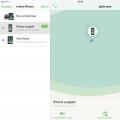 Jak skonfigurować usługę Znajdź mój iPhone (iPad)
Jak skonfigurować usługę Znajdź mój iPhone (iPad) Poczta Gmail - zarządzanie pocztą e-mail Znajdź wiadomość e-mail w Gmailu
Poczta Gmail - zarządzanie pocztą e-mail Znajdź wiadomość e-mail w Gmailu